13 bästa Android-appar för att lösenordsskydda filer och mappar
Miscellanea / / November 28, 2021
Android-telefoner fortsätter att lägga till nya funktioner för att skydda användarnas data. Nästan alla telefoner har nu en fingeravtryckssensor utöver det traditionella lösenordsalternativet. Avancerade telefoner har också många andra avancerade funktioner som fingeravtryckssensorer inbäddade på skärmen, ansiktsskannrar och en mängd andra krypteringsalternativ.
Trots alla dessa nya funktioner är Android-telefoner inte nödvändigtvis alltid säkra. Människor kan lämna över sina telefoner till andra människor av någon anledning. Men när de väl låser upp telefonen och lägger den i andra människors händer har alla nyfikna sinnen tillgång till all data de vill se. De kan gå igenom dina meddelanden, se dina foton och videor och till och med skumma igenom alla dina filer och dokument.
Data på Android är bara säker så länge som användarna håller sina telefoner låsta. Men annars ligger de i helt öppna mappar för alla som vill se dem. Många filer och annan data kan vara konfidentiell, och därför är det viktigt att skydda dina telefoner. Men de flesta människor vet inte hur man lösenordsskyddar filer och mappar på sina Android-telefoner. Lyckligtvis finns det många sätt på Android-telefoner som användare kan använda för att kryptera vilken data de vill.
Innehåll
- Bästa Android-appar för att lösenordsskydda filer och mappar
- 1. Arkivskåp
- 2. Mapplås
- 3. Smart Hide-kalkylator
- 4. Gallerivalv
- 5. Filsäkert
- 6. Mapplås Avancerat
- 7. Vaulty
- 8. Applås
- 9. Säker mapp
- 10. Privat zon
- 11. Arkivskåp
- 12. Norton App Lock
- 13. Sköt om dig
Bästa Android-appar för att lösenordsskydda filer och mappar
Google Play Store har många appar som människor kan använda för att skydda data på sina telefoner. Den här artikeln kommer att berätta hur du lösenordsskyddar alla filer och mappar i din Android-telefon. Följande är de bästa och säkraste apparna i Google Play Butiker att göra:
1. Arkivskåp
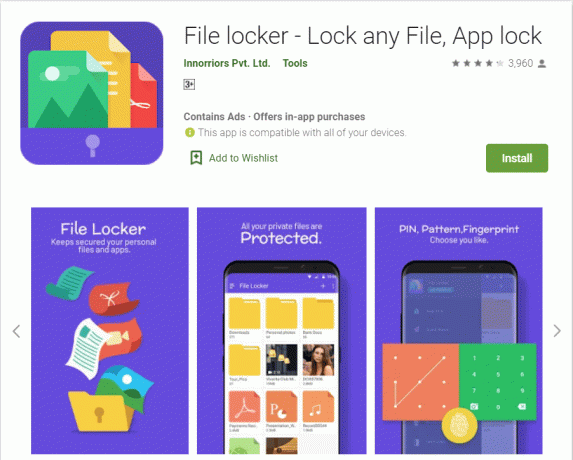
Svaret finns i själva appens namn. File Locker är utan tvekan det bästa alternativet för användare att skydda sina telefoner utan att oroa sig för intrång. File Locker är extremt bekvämt och lätt att använda. Det första steget är att ladda ner appen från Play Butik. När du har laddat ner och öppnat appen kommer du att se en skärm enligt nedan som ber användarna att sätta en pin.
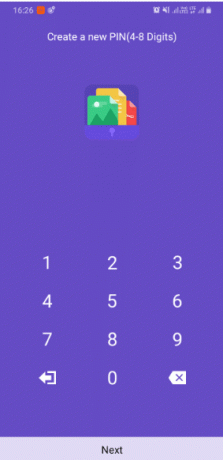
Sedan kommer appen att be om ett återställningsmeddelande om användaren glömmer pinkoden.
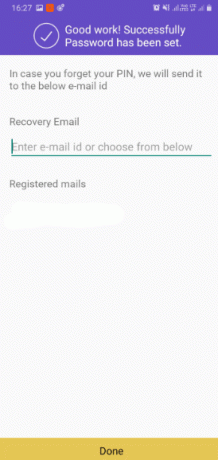
Appen kommer att ha ett plustecken överst där användare måste klicka på lägg till en ny fil eller mapp. Allt användaren nu behöver göra är att klicka på filen eller mappen de vill låsa.
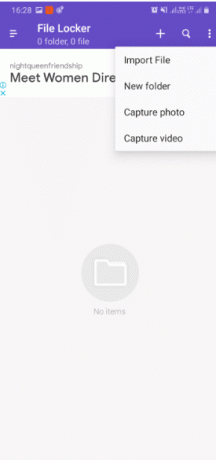
När de klickar kommer appen att be om bekräftelse för att låsa filen eller mappen. Klicka på alternativet "Lås". Detta är allt användaren behöver göra för att kryptera alla filer eller mappar på sin Android-telefon. Efter detta måste alla som vill se filen ange lösenordet för att göra det.
Ladda ner File Locker
2. Mapplås

Mapplås är ett utmärkt alternativ för användare som inte har något emot att spendera bara $4 eller bara lite under Rs. 300 för att få stabil kryptering på sina filer och mappar. De flesta av de bästa funktionerna är tillgängliga efter att ha köpt premiumtjänsten. Det är inte den vackraste appen, men dess funktioner är fantastiska.
Läs också:De 7 bästa webbplatserna för att lära dig etiskt hackning
Användare kommer att få tillgång till en privat molntjänst, lås obegränsade filer och till och med en unik funktion som panikknappen. Om en användare tror att någon försöker titta på deras data, kan de trycka på panikknappen för att snabbt byta till en annan applikation. Det första som folk behöver göra är helt enkelt att ladda ner Folder Lock-appen från Google Play Store. När de laddar ner och öppnar appen kommer appen att be användaren att först och främst ställa in ett lösenord.
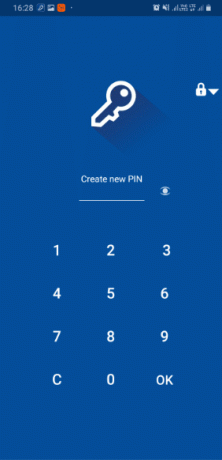
Då kommer de att se de många filer som de kan låsa med appen. De behöver helt enkelt klicka på vilken fil eller mapp de vill låsa och lägga till den i Folder Lock.
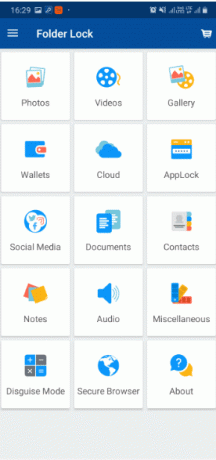
Om en användare vill ångra krypteringen på en fil väljer de dessa filer i appen och trycker på "Visa." Detta är allt som användare behöver veta om att använda Folder Lock-appen på Android-telefoner.
Ladda ner mapplås
3. Smart Hide-kalkylator
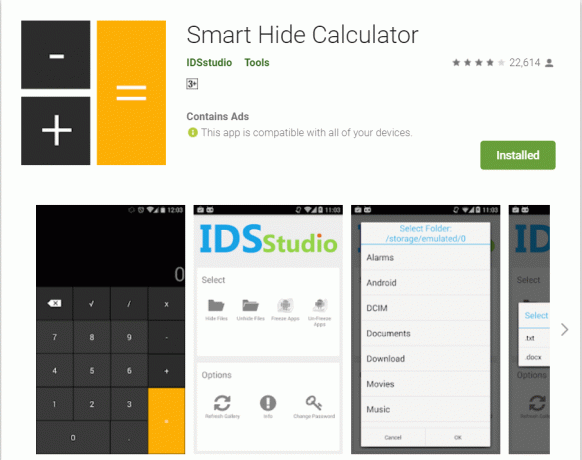
Smart Hide Calculator är en av de coolare apparna som låter användare kryptera vilken fil och mapp de vill ha. Vid första anblicken är det helt enkelt en fullt fungerande kalkylatorapp på ens telefon. Men det är i hemlighet ett sätt att lösenordsskydda alla filer och mappar på Android-telefoner.
Det första steget för användare är att ladda ner Smart Hide Calculator från Google Play Butik. Smart Hide Calculator kommer att be användarna att ställa in ett lösenord för att komma åt valvet när de laddar ner och öppnar appen. Användare måste skriva in lösenordet två gånger för att bekräfta det.
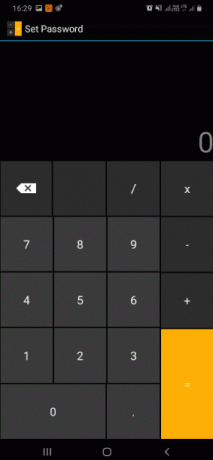
När de har ställt in lösenordet kommer de att se en skärm som bara ser ut som en vanlig miniräknare. Människor kan göra sina vanliga beräkningar på den här sidan. Men om de vill komma åt de dolda filerna behöver de helt enkelt ange lösenordet och trycka på "="-tecknet. Det kommer att öppna valvet.
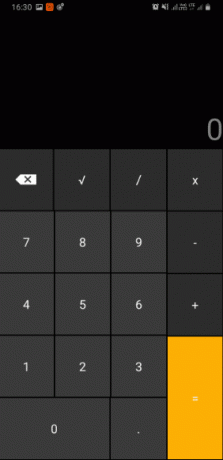
Efter att ha gått in i valvet kommer användare att se alternativ som låter dem dölja, visa eller till och med frysa appar. Klicka på "Göm appar" så öppnas ett popup-fönster. Välj de appar du vill dölja och tryck på "Ok". Så här lösenordsskyddar du filer och mappar på Android-telefoner med Smart Hide-räknaren.

Ladda ner Smart Hide Calculator
4. Gallerivalv
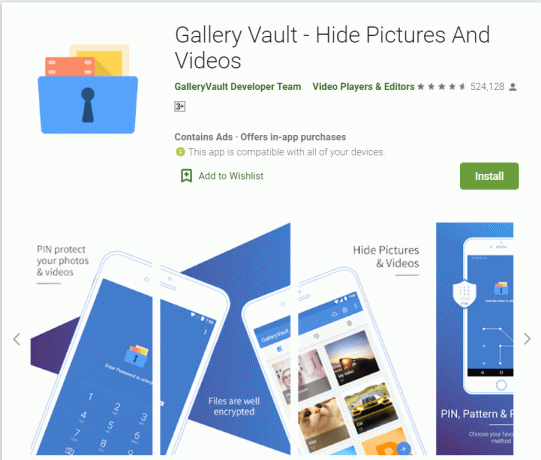
Gallery Vault är ett annat av de bästa alternativen för att kryptera filer och mappar på Android-telefoner. Den har funktioner som låter användare låsa sina foton, videor, dokument och andra filer. Användare kan till och med dölja Gallery Vault-ikonen helt och hållet så att andra människor inte vet att användaren gömmer vissa filer.
Läs också:13 professionella fotoappar för OnePlus 7 Pro
Det första steget är för användare att gå till Google Play Butik på sina telefoner och ladda ner Gallery Vault-appen. När användarna har laddat ner applikationen kommer Gallery Vault att begära tillstånd innan de fortsätter. Det är viktigt att ge alla behörigheter för att appen ska fungera. Gallery Vault kommer sedan att be användaren att ange en pin eller lösenord, som i bilden nedan.
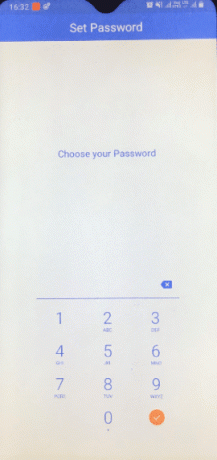
Efter detta kommer användare att gå till appens huvudsida, där det kommer att finnas ett alternativ att lägga till filer.
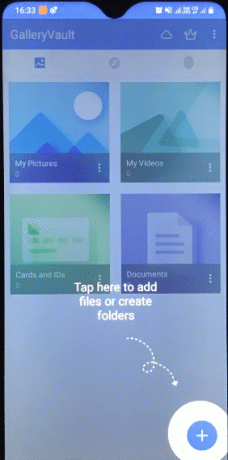
Klicka bara på det här alternativet så ser du de olika typerna av filer som Gallery Vault kan skydda. Välj kategori och välj de filer eller mappar du vill kryptera. Appen kommer automatiskt att kryptera filen.
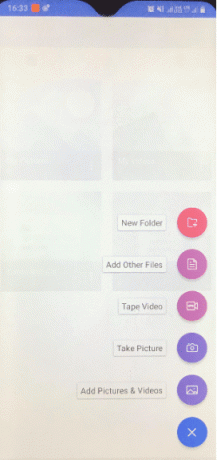
Efter alla steg kommer Gallery Vault att börja skydda alla filer och mappar som användare väljer. De måste ange PIN-koden eller lösenordet när någon vill se dessa filer och mappar.
Ladda ner Gallery Vault
Ovanstående appar är de bästa alternativen för att lösenordsskydda alla filer och mappar på en Android-telefon. Men det finns också några andra alternativ som användare kan överväga om de inte är nöjda med apparna ovan. Följande är alternativa alternativ för att kryptera data på en Android-telefon:
5. Filsäkert
File Safe erbjuder inget som skiljer sig från de andra programmen på den här listan. Användare kan dölja och låsa sina filer och mappar med detta ganska enkla program. Den har inte det vackraste gränssnittet eftersom det ser ut som filhanteraren på Android-telefoner. Om någon vill komma åt filer på Safe, måste de ange en PIN-kod/lösenord för att göra det.
6. Mapplås Avancerat
Folder Lock Advanced är en högre premiumversion av Folder Lock-appen. Den lägger till funktioner som Gallery Lock, som låter användare låsa alla foton och videor i deras galleri. Dessutom har appen fantastisk grafik och presterar bättre än mapplåset. Användare kan till och med skydda sina plånbokskort med den här appen. Den enda nackdelen är att den här appen är en premiumtjänst och bara passar dem som har mycket konfidentiell information på sina telefoner.
7. Vaulty
Denna applikation är inte exakt lika bred som de andra applikationerna på den här listan. Det beror på att det bara tillåter användare att dölja och skydda foton och videor från deras galleri. Appen stöder inte kryptering på någon annan filtyp. Detta är en app endast för personer som bara vill dölja sitt galleri men inte har annan viktig data på sina telefoner.
8. Applås
App Lock krypterar inte nödvändigtvis vissa filer och mappar i ett program. Istället, som namnet antyder, låser den hela appar som Whatsapp, Galleri, Instagram, Gmail, etc. Det kan vara lite obekvämt för användare som bara vill skydda vissa filer.
9. Säker mapp
Den säkra mappen är utan tvekan det säkraste och bästa alternativet på den här listan när det gäller säkerheten den erbjuder. Problemet är att det bara är tillgängligt på Samsungs smartphones. Samsung utvecklade denna applikation för att erbjuda ytterligare säkerhet för personer som äger Samsung-telefoner. Den har den högsta säkerheten av alla appar på den här listan, och personer som har Samsung-telefoner behöver inte ens överväga att ladda ner andra appar så länge Secure Folder finns där.
10. Privat zon
Private Zone är ungefär som alla andra applikationer på den här listan. Människor måste ange ett lösenord för att komma åt dolda data, och användare kan dölja många saker som foton, videor och viktiga dokument. Det stora pluset för denna applikation är att den ser väldigt bra ut. Grafiken och det övergripande utseendet på Private Zone är fantastiskt.
11. Arkivskåp
Som namnet antyder erbjuder File Locker användarna möjligheten att enkelt skapa ett privat utrymme på sina telefoner för viktiga filer och mappar. Den kan till och med låsa och dölja saker som kontakter och ljudinspelning utöver vanliga foton, videor och filer.
12. Norton App Lock
Norton är en av världsledande inom Cybersäkerhet. Norton Anti-Virus är ett av de bästa antivirusprogrammen för datorer. På grund av sin höga kvalitet är Norton App Lock ett fantastiskt premiumalternativ för användare. Det är väldigt enkelt att säkra filer och mappar med den här appen, men den enda nackdelen är att folk måste betala full tillgång till appens funktioner.
13. Sköt om dig
Keep Safe är också en premiumtjänst som debiterar $5 per månad efter en 30-dagars gratis provperiod för användare. Appen har ett mycket bra gränssnitt och är mycket bekväm och enkel att använda. Som med andra appar måste användare ange pinkoden för att komma åt filer men Keep Safe erbjuder också reservkoder på användarnas e-post om de glömmer sin pin.
Rekommenderad: 10 bästa apparna för att animera dina foton
Alla ovanstående alternativ kommer att tjäna behovet av grundläggande skydd för filer och mappar på en Android-telefon. Om någon har mycket känslig data på sin telefon är det bäst att gå med premiumtjänster som Folder Lock, Norton App Lock eller Keep Safe. Dessa kommer att ge extra hög säkerhet. För de flesta är dock de andra apparna perfekta alternativ för att lösenordsskydda alla filer och mappar på deras Android-telefoner.



